'>

Иногда вам может потребоваться выключить контроллер PS4. Вы не хотите оставлять его включенным, когда он не используется. Вы хотите сохранить мощность вашего контроллера и продлить его срок службы. И вам может понадобиться, чтобы ваша консоль PS4 делала это автоматически. Или вы используете контроллер PS4 на своем компьютере с Windows. И вы можете задаться вопросом, можете ли вы выключить контроллер на ПК.
Фактически, вы можете. Выключить контроллер PS4 очень легко, независимо от того, используете ли вы его на консоли или на компьютере. В приведенных ниже инструкциях показано, как выключить его вручную и автоматически и как снова включить.
Чтобы выключить контроллер PS4
Чтобы контроллер PS4 был отключен консолью
Чтобы снова включить контроллер PS4
Чтобы выключить контроллер PS4
Есть быстрый способ выключить контроллер PS4, и он эффективен как на PS4, так и на ПК: просто нажмите и удерживайте кнопку Кнопка PS между двумя аналоговыми джойстиками на вашем контроллере примерно 10 секунд .

Тогда ваш контроллер выключен! Супер просто, правда?
Чтобы контроллер PS4 был отключен консолью
Возможно, вы захотите, чтобы консоль PS4 выключала контроллер, если вы не использовали его в течение некоторого времени. Для этого:
1) На PS4 откройте Настройки , а затем выберите Настройки энергосбережения .
2) В настройках энергосбережения выберите Установка времени до выключения контроллеров .
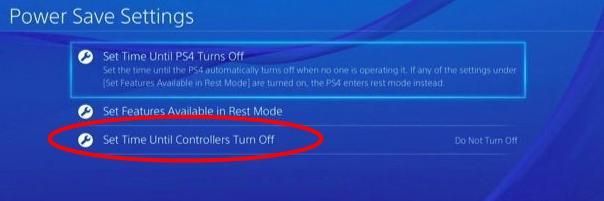
3) Выберите время, по истечении которого консоль выключит ваш контроллер.
Теперь ваш контроллер автоматически отключается, когда им никто не пользуется.
Чтобы снова включить контроллер PS4
Если вы хотите снова включить PS4, нажмите кнопку Кнопка PS расположен между аналоговыми джойстиками.

И ваш контроллер будет в порядке.
![[Решено] iTunes не распознает iPhone в Windows 10](https://letmeknow.ch/img/program-issues/00/itunes-not-recognizing-iphone-windows-10.jpg)
![[РЕШЕНО] На вашем устройстве отсутствуют важные исправления безопасности и качества](https://letmeknow.ch/img/knowledge/22/your-device-is-missing-important-security.png)




